Wie kann ich ein PNG Icon in AI mit Farbe füllen?
Hallo,
ich beschäftige mich gerade mit Adobe Illustrator.
Wie ist es mir möglich das gezeigte Icon mit Farbe zu füllen?
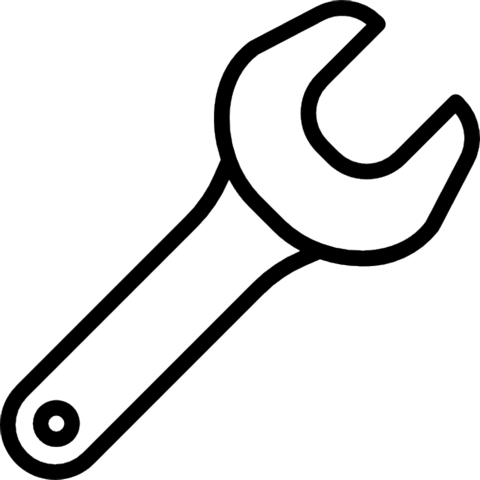
2 Antworten
PNG ist eine Pixelgrafik, Illustrator ist ein Vektor-Programm.
Du kannst in Photoshop mit dem Füllwerkzeug "G" einfach die Flächen ausfüllen.
Oder Du zeichnest es in Illustrator nach, denn der liebe Illustrator schreit: "Nimm mich!" Die Vorteile sind einfache Bearbeitbarkeit, umfärben jederzeit nach belieben möglich, verlustfreie Vergrösserung, Verformung....
Sieh selbst 🙂


Ich habe das Bild von GF als WEBP Datei gespeichert. Vielleicht liegt es an deiner original Datei, dass das Ergebnis nicht zufriedenstellend ist. Mit der WEPB Datei hat es (mehrmals) problemlos geklappt.
- Das beste Ergebnis habe ich mit dem Bildnachzeichner "Schwarzweisslogo" erhalten, im Bedienfeld "Nachzeichner" kann man noch Einstellungen vornehmen, aber die Standard-Werte passen ganz gut.
- Natürlich Umwandeln.
- Mit ctrl/cmd + Shift + G alle Gruppierungen auflösen
Mit dem Auswahl-Werkzeug "V" kannst Du alle Teile neu einfärben
Mit dem Direktauswahl-Werkzeug "A" oder dem Lasso-Werkzeug "Q" kannst Du Ankepunkt-Gruppen auswählen und diese Gruppe verschieben, z.B. um den Griff lang zu ziehen oder mit dem Direktauswahl-Werkzeug "A" gezielt einzelne Ankerpunkte bearbeiten/ziehen. Bei einem ausgewählten Pfad kannst Du mit dem Zeichenstift-Werkzeug "P" Ankerpunkte hinzufügen oder entfernen, mit dem Ankerpunkt-Werkzeug "Umschalt + C" kannst Du aus Kurven Ecken machen und umgekehrt.
Zu deiner Frage wegen der Grösse:
- JPG, NEIN NEIN NEIN!
JPG, PNG, GIF, TIF, PSD, BMP usw. sind Pixelgrafiken runde Formen werden durch die quadratische Anordnung der einzelnen Pixel zu Treppen. Natürlich kann man mit JPG arbeiten, aber in dieser Grösse würde ich das weder meiner Harddisk noch meinem PC antun, so viel Geduld habe nicht mal ich... Das schlimmste aber ist, JPG ist immer komprimiert und somit Verlustbehaftet, wenn man das umgehen kann, sollte man das auf jeden Fall tun.
- AI, CDR, SVG, PDF... sind Vektorgrafiken, egal wie stark Du einen Kreis vergrösserst, es bleibt immer ein Kreis und somit auch immer Rund, auch wenn Du ihn so gross machst wie den Mond in Originalgrösse 😀
Die Originaldaten gibt man normalerweise nicht in die Druckerei, zu gross ist die Gefahr das versehentlich (oder gewollt) etwas verschoben oder verstellt (oder die Idee geklaut) wird.
- PDF ist die einzige und richtige Wahl, für in die Druckerei. PDF-Daten sind Vektorbasiert, somit verlustfrei in der Grösse veränderbar. PDF ist ein Weltweit anerkannter Standard für Druckdaten.
Einstellen der Grösse in Illustrator:
Ein vorhandenes Dokument z.B. mit der Grösse A4, kannst Du über das Zeichnflächen-Werkzeug "Umschalt + O" bis auf die Grösse bis auf 5.779 x 5.779m erweitern.
Wenn Du ein neues Dokument erstellst kannst Du sagenhafte 2270 x 2270 Zoll, das sind 57.658 x 57.658 Meter, einstellen. 🤣
- Es macht absolut Sinn, seine Zeichenfläche bereits auf das richtige Endmass einzustellen. So hast Du die volle Kontrolle über die Bildwirkung. Wenn die Druckerei die Grösse anpassen muss, kann es sein das die Seitenränder nicht mehr stimmen, es nicht mehr zentriert ist, was auch immer. Man gibt eine korrekte druckfähige Datei in die Druckerei. Vor allem gerade dann, wenn es noch extern verarbeitet wird!
Ganz wichtig:
Kläre mit der Druckerei ab, welchen PDF Standard sie benötigen, das variiert von Druckerei zu Druckerei und nicht immer ist das neuste Format ist auch das richtige (gerade heute musste ich die Druckdaten als PDFx3:2002 in eine grosse Druckerei liefern). Da Druckmaschinen sehr teuer sind (ab ca. 5 Mio. CHF für einseitigen Druck), sind die nicht immer auf dem neusten Stand. 🙄
Hast Du randabfallende Objekte, dann musst Du nach der Beschnitt Zugabe fragen, also alles was bis an den Rand kommt muss (meistens 3mm) darüber hinaus gezogen werden.
Das Farbprofil ist höchstwahrscheinlich Coated, aber frag besser nochmal nach.
Und mit welcher Auflösung gedruckt wird.
Super vielen Dank für Deine Hinweise, Hilfe und Antwort! Ich muss mich damit nun nochmal genauer befassen.
Dafür ist Illustrator das falsche Programm. Ein PNG ist ein Pixelformat, und dafür wäre Photoshop zuständig.
Aber das gezeigte Icon ließe sich relativ einfach mit Illustrator als Vektorgrafik nachbauen. Und der Vektorgrafik kannst du dann eine Farbe zuordnen.
Dafür ist Illustrator aber sowas von das richtige Programm. Bild platzieren, mit 4 Klicks hat man innert 3 Sekunden eine perfekte Vektorgrafik.
Grundsätzlich hast Du schon recht, mit PNG und Pixel. Aber dieses Bild sollte auf keinen Fall ein Pixelbild sein. 😉
Das habe ich mir schon fast gedacht. Geht das denn schnell und einfach mit PS? Wäre auch vorhanden, habe Zugriff auf die ganze Creative Cloud von Adobe. Oder ist es einfacher es nachzubilden? Ich glaube ich probiere es mal nachzubauen… dann wäre es ja auch eine Eigenkreation und könnte uneingeschränkt genutzt werden.
Als Vektorgrafik wäre es auf jeden Fall vielseitiger einsetzbar: verlustfrei drehbar und skalierbar.
Mit PS ist es einfach: zweite Ebene einziehen, mit der gewünschten Farbe füllen und auf Multiplizieren stellen. Dann mit Zauberstab auf der ersten Ebene (Icon) die Innenräume auswählen und die Auswahl in eine Maske für Ebene 2 umwandeln. Anschließend mit dem Filter »Helle Bereiche vergrößern« die Maske um 1-2 Pixel erweitern, um weiße und graue Blitzer am Innenrand zu entfernen. Dann auf eine Ebene reduzieren.
Hi, danke für die Antwort!
Ich hatte es erst versucht nachzuzeichnen, jedoch habe ich das nicht so richtig hinbekommen. Das wurde das alles nicht so sauber und rund.
Dann habe ich die Option "nachzeichnen" gefunden und konnte es so umwandeln, aber ganz das wahre ist es auch nicht. Das ist richtig cool, wie Du das hinbekommen hast. Verformen würde ich den auch ganz gerne. kannst Du mir vielleicht noch bisschen Hilfe geben?
Und noch eine andere Frage, eventuell kannst Du mir das auch beantworten. Ich wollte gerne einen Schriftzug und ein Logo auf etwa 1,80m auf Klebefolie drucken lassen. Der Copyshop bei uns nimmt solche Aufträge an, gibt es dann aber an eine Drittfirma weiter. Jetzt wollte er das Ganze als PDF oder JPEG. Ich habe ihm meine Bedenken mitgeteilt, dass das am Ende doch alles ausfransen wird und nicht gut aussieht. Er meinte, dann müsse man es vorher bei Adobe so einstellen, dass man es für 1,80m drucken kann. Geht das? Habe auf Anhieb nichts gefunden.